Hoe kan ik cookies inschakelen in Internet Explorer
for you by saving certain pieces of information about your personal preferences. Cookies zijn kleine, kleine bestanden die websites gebruiken om informatie op uw computer op te slaan om het u gemakkelijker te maken door bepaalde informatie over uw persoonlijke voorkeuren op te slaan., so that the next time you navigate to the site, your user name can be automatically filled in. Other examples include storing information about user selected color themes or personal favorite links. Een cookie kan bijvoorbeeld worden opgeslagen met uw gebruikersnaam die u gebruikt om in te loggen, zodat de volgende keer dat u naar de site navigeert, uw gebruikersnaam automatisch kan worden ingevuld. Andere voorbeelden zijn het opslaan van informatie over door de gebruiker geselecteerde kleurenthema's of persoonlijke favoriete links.
Bepaalde websites vereisen het gebruik van cookies om correct te werken, dus als ze om welke reden dan ook worden uitgeschakeld, kunt u de site misschien niet gebruiken. Als u een foutmelding ontvangt dat cookies niet zijn ingeschakeld op uw computer, kunt u als volgt cookies opnieuw inschakelen in Internet Explorer:
Microsoft Internet Explorer 6.0+
Kies ' Internetopties ' in het menu ' Extra' in IE. In IE 10 en 11, klik je rechtsboven op het kleine tandwielpictogram om internetopties te zien.

Klik vervolgens op het tabblad Privacy en klik vervolgens op de knop " Standaard " (of schuif de balk handmatig naar Medium ) onder Instellingen .
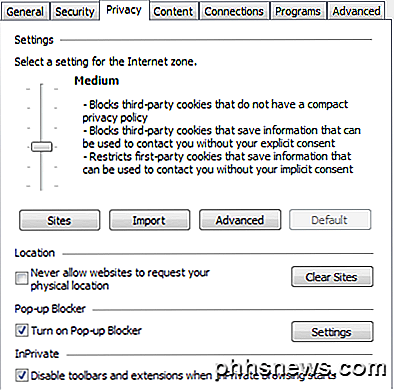
Deze instelling staat directe cookies toe, maar blokkeert cookies van derden. First-party cookies betekent dat de cookies die op uw computer worden geplaatst afkomstig zijn van de webpagina die u momenteel bekijkt. Cookies van derden zijn cookies die door een ander domein worden achtergelaten dan het domein dat u momenteel bekijkt. Als u bijvoorbeeld naar yahoo.com gaat en een cookie van weloveads.com op uw computer wordt geplaatst, zou dat een cookie van derden zijn.
U kunt er ook voor kiezen om cookies van derden ook te accepteren, maar dit wordt over het algemeen niet aanbevolen, tenzij u voor een bepaalde website moet werken. Om ook cookies van derden in te schakelen, gaat u opnieuw naar Hulpmiddelen, Internetopties en naar het tabblad Privacy.
Klik nu op de knop Geavanceerd en schakel het selectievakje " Automatische cookieverwerking opheffen " in en kies Accepteren voor cookies van derden.
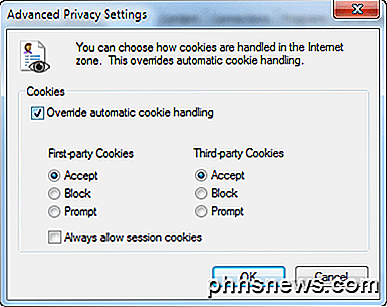
Verwijder cookies in IE
Als u alle cookies van uw computer wilt verwijderen, gaat u naar Extra, Internetopties en klikt u op het tabblad Algemeen onder Browsegeschiedenis op Verwijderen .
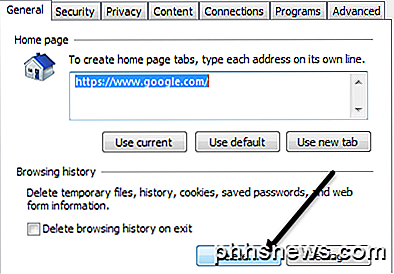
Vink in het volgende dialoogvenster het vakje Cookies en websitedata aan en klik op OK .
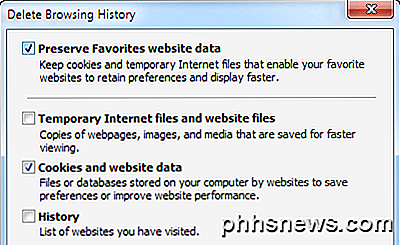
Er is niet veel anders aan cookies dan dat. Met de standaardinstellingen zijn cookies geen groot beveiligingsprobleem waarover u zich zorgen hoeft te maken. Normaal gesproken, als je jezelf wilt beschermen op het web tijdens het browsen, moet je Java en scripts zoals JavaScript uitschakelen. Genieten!

Hoe u meldingen en het kennisgevingscentrum configureert in OS X
Meldingen in OS X zijn een relatief nieuwe functie, maar sinds hun introductie in 2012 als onderdeel van Mountain Lion zijn ze bijna onmisbaar geworden, sportief hun eigen instellingenpaneel en toepasselijk benoemd Meldingscentrum. Ga als volgt te werk om het maximale uit deze twee functies te halen.

Notities verplaatsen van 'On My iPhone' naar iCloud
Met de Notes-app van Apple kunt u uw notities lokaal op uw apparaat opslaan of synchroniseren met iCloud. Wanneer u iCloud echter inschakelt, blijven al uw eerdere opmerkingen op uw apparaat staan. Zo kunt u ze verplaatsen naar uw iCloud-account. GERELATEERD: Apple iCloud installeren en gebruiken op Windows-computers Misschien heeft u op een gegeven moment een iPad en was het uw enige iOS-apparaat op de tijd.



